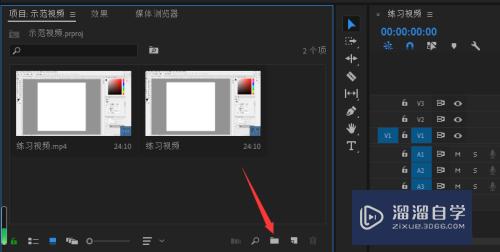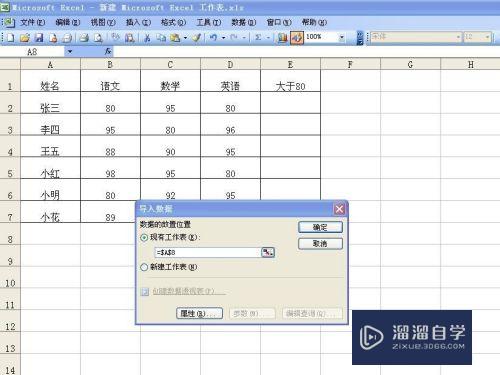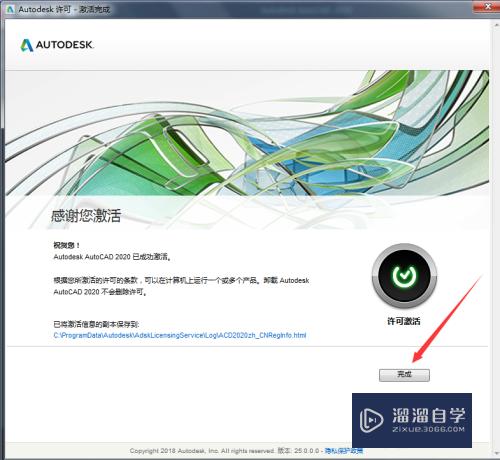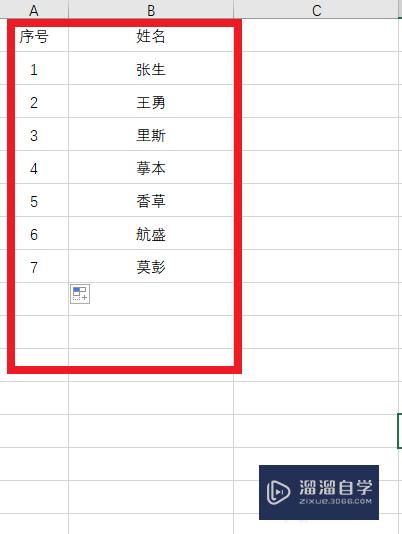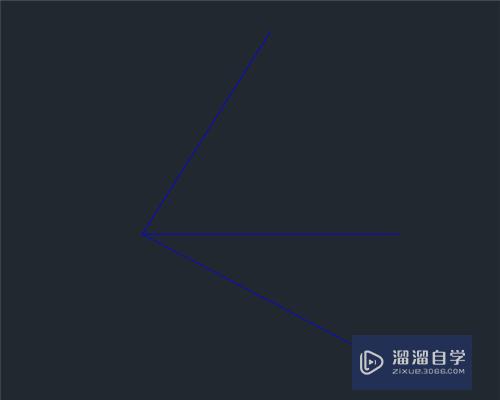CAD作图视口怎么变成多个(cad视口怎么变成两个)优质
再用CAD画图纸时。常常需要将图纸放在两个视口内。这样画起图来避免反复查看。提高画图速度。那么CAD作图视口怎么变成多个呢?小渲这就来和大家讲解一下吧!
工具/软件
硬件型号:华为MateBook D 14
系统版本:Windows7
所需软件:CAD2018
方法/步骤
第1步
打开电脑。打开CAD软件。
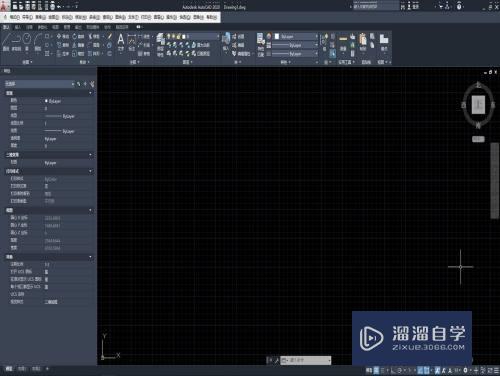
第2步
点击“视图”选项。点击“视口配置”右侧下来箭头。

第3步
然后就可以选择自己需要的视口数了。比如这里选择左右排列的两个视口。
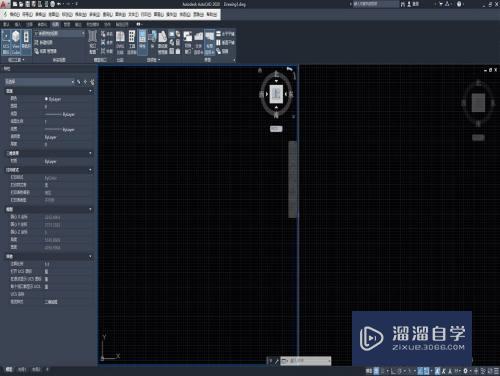
以上关于“CAD作图视口怎么变成多个(cad视口怎么变成两个)”的内容小渲今天就介绍到这里。希望这篇文章能够帮助到小伙伴们解决问题。如果觉得教程不详细的话。可以在本站搜索相关的教程学习哦!
更多精选教程文章推荐
以上是由资深渲染大师 小渲 整理编辑的,如果觉得对你有帮助,可以收藏或分享给身边的人
本文标题:CAD作图视口怎么变成多个(cad视口怎么变成两个)
本文地址:http://www.hszkedu.com/63178.html ,转载请注明来源:云渲染教程网
友情提示:本站内容均为网友发布,并不代表本站立场,如果本站的信息无意侵犯了您的版权,请联系我们及时处理,分享目的仅供大家学习与参考,不代表云渲染农场的立场!
本文地址:http://www.hszkedu.com/63178.html ,转载请注明来源:云渲染教程网
友情提示:本站内容均为网友发布,并不代表本站立场,如果本站的信息无意侵犯了您的版权,请联系我们及时处理,分享目的仅供大家学习与参考,不代表云渲染农场的立场!